【Ghostexp浏览器下载】Ghostexp镜像浏览器 v12.0.0.8019 绿色中文版
软件介绍
Ghostexp浏览器,全面叫做Ghost Explorer,它是一款可以阅读gho镜像内容的镜像浏览器。Ghostexp绿色版除了能够帮助用户查看gho镜像文件里的内容,同时还可以用来对文件内容进行提取,剪切,复制,粘贴等多种操作,帮助你更好管理gho镜像文件。
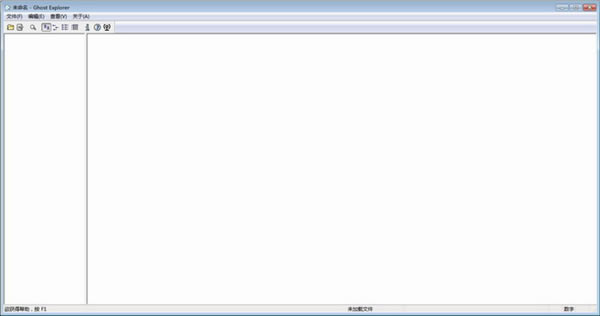
Ghostexp浏览器软件简介
GhostExp(全名Ghost Explorer)是一款出色的GHO镜像浏览器,功能强大,可以进行镜像内容的阅读、复制等,是系统封装爱好者的常用工具之一。本站提供GhostExp汉化绿色版免费下载。
Ghostexp一个出色的硬盘对拷工具,它可以把一个磁盘上的全部内容复制到另外一个磁盘上,也可以把磁盘内容复制为一个磁盘的镜像文件,以后你可以用镜像文件创建一个原始磁盘的拷贝。
Ghostexp 可以进行文件的删除、添加等操作,如果不能,一般是由于GHO文件被设置成了只读属性而导致的或者你是用虚拟光驱进行加载的(这个时候只要把gho复制到本地盘上再打开即可),这时你只要将硬盘中的备份文件GHO文件的只读属性取消就行了。
可以判断GHO文件是否损坏,打开ghost映像文件的时候,如果提示“请选择映像文件中最后区段的文件”,说明这个GHO文件已经损坏了。
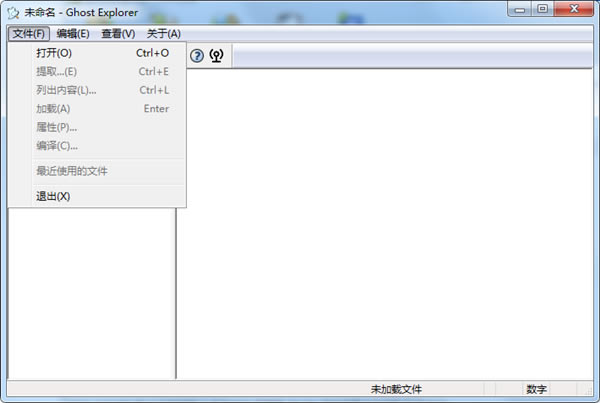
软件特色
该ghost文件查看器可以将使用Norton Ghost备份的镜像(gho)进行查看和编辑,读取其中的内容;
可以向gho镜像添加文件、删除文件、提取文件然后再重新制作;
可以用来成自己封装制作系统镜像或者编辑已备份好的镜像。
Ghost32.exe Win32 位环境下使用的 Ghost
Ghost64.exe Win64 位环境下使用的 Ghost
ghostexp.exe Windows 32位环境下使用的 Ghost 浏览器
ghostexp64.exe Windows 64位环境下使用的 Ghost 浏览器
ghostsrv.exe 可进行网内多客户端克隆的服务器端文件
gdisk.exe DOS 环境下使用的分区和格式化工具
gdisk32.exe Win32 位环境下使用的分区和格式化工具
Gdisk64.exe Win64 位环境下使用的分区和格式化工具
Ghostexp浏览器软件功能
Ghostexp同Ghost一样由Symantec开发,可以阅读gho镜像的内容,可以对镜像内容进行提取,剪切,复制,粘贴,删除等操作。可以很方便的编辑已经备份好的镜像,系统封装爱好者经常会使用它。
Ghostexp一个出色的硬盘对拷工具,它可以把一个磁盘上的全部内容复制到另外一个磁盘上。
Ghostexp可以把磁盘内容复制为一个磁盘的镜像文件,以后你可以用镜像文件创建一个原始磁盘的拷贝
Ghostexp浏览器使用方法
运行“GhostExp.exe”会弹出一个窗口。
而这个窗口是空白的。
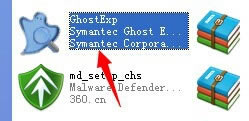
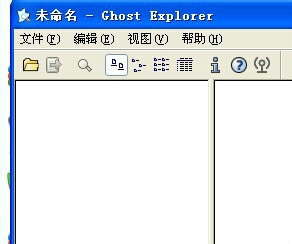
在对话窗口中点击“文件”------>打开。
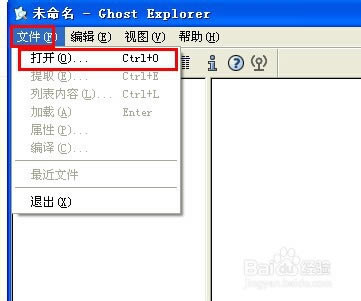
我们在打开窗口中找到电脑中后缀为“.gho”的镜像文件。
这个镜像文件也正是我想要编辑的文件。
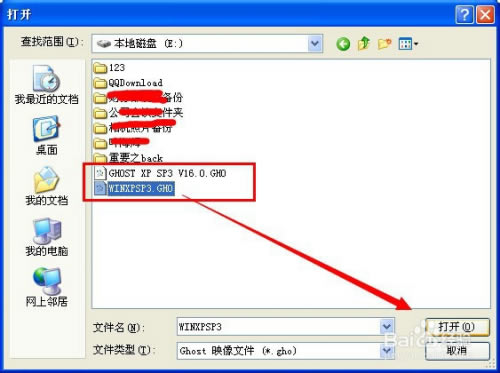
打开文件:打开常规后,GhostExp的窗口中就会有这个文件,然后点击这个gho文件前面的“+”号,展开它,找到我们需要编辑的文件。
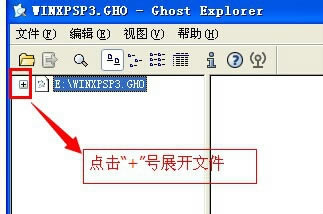
编辑文件:winxpsp3.GHO文件下面的NTFS里面的boot.ini这个文件。那么我直接找到这个文件后,在该文件上双击。
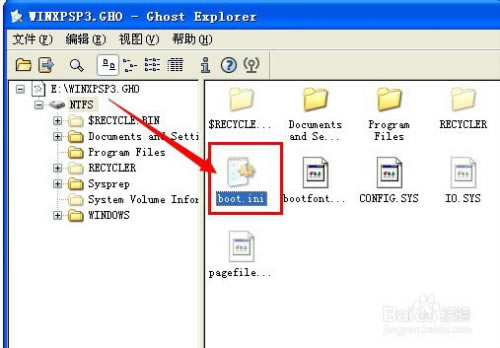
增加文件:直接把需要往gho增加的文件往GhostExp里面拖就可以了!
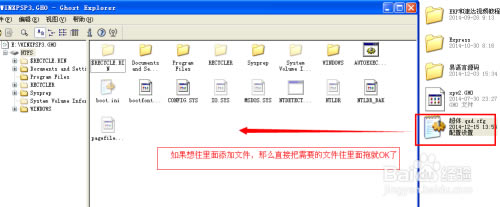
保存文件:编辑完成gho文件后,点击“文件”--->编译。
在弹出的窗口中填写将要编译成gho文件的名字,然后点击保存。
这样编译出来的文件只要不是自己删除了重要,那么照样可以完成系统的还原与安装。
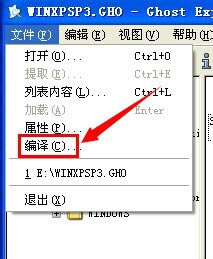
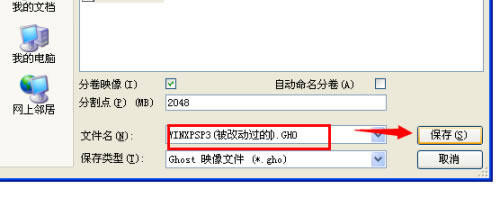
特别说明
特别提示:因为使用手工操作Ghost,新手勿用!!!操作者请小心谨慎使用,如果操作中出现什么问题本人概不负责。
做这个软件初衷:本人不怎么好用**工具箱,一般情况下工具箱里面的那些小工具是用不上的,要用也只只是用Ghost工具进行备份和还原操作。 那时就在想,只要Ghost,有没有一种方法可以直接在启动菜单那儿选择(例如:进入Ghost)它就直接引导到Ghost界面,而不是通过Grub4Dos或者EasyBoot引导进行(因为这样的引导很麻烦哦,我不太喜欢哦)。也不太喜欢一键Ghost,因为一键Ghost有特定的目录,而手工操作Ghost可以按自己的意愿备份到任何地方,所以用的是Ghost8手工操作,而不是一键Ghost那种。最后办法还是找到了,那就是这个小软件喽。
……
点击下载系统软件 >>本地高速下载
点击下载系统软件 >>百度网盘下载